유튜브 음원추출 방법 (최신 방법)
유튜브 음원추출 방법에 대해서 알려드리고자 합니다. 요근래 유튜브에선 여러가지 방향으로 스트리밍 서비스로 음악을 들을 수 있는 채널들이 많아졌다고 합니다. 듣다 보면 직접 소장하고 싶어 지거나 내가 제작하는 미디어 콘텐츠에 넣고 싶을 때가 있어요. 또, 집에 아이가 있다면 어린이 동요를 다운로드하여 태블릿이나 휴대폰에 넣고 노래만 들려주고 싶은 경우 또한 있으실 겁니다.
그러나 유튜브 프리미엄 구독자가 아니시라면 핸드폰 화면을 껐을 때 유튜브도 자동 종료가 되기 때문에 재생에 복잡한 점이 있어요. 그리고 영상에서 좋은 BGM이나 음악을 발견했는데 일반 사이트에서는 찾을 수 없을 때가 있기도 해요.

그래서 오늘은 유튜브 음원추출 방법을 공유해드리겠습니다. 이 자료를 읽고 나면 유튜브 음원추출 방법을 이해하게 될 것입니다. 유튜브 음원추출 방법이 궁금하시다면 반드시 끝까지 읽어주세요. 이제 아래에서 모두 알려드리겠습니다.
유튜브 음원추출 (y2mate)
유튜브 음원추출 첫번째로 소개해드릴 방법은 y2mate를 활용한 음원추출 입니다. 간단한 방법으로 많은 분들이 사용하고 계시고 있습니다. y2mate에 접속하셔서 원활하게 유튜브 음원추출을 진행 하실 수 있습니다.
https://www.y2mate.com/en138/youtube-mp3
YouTube to MP3 Converter - Convert YouTube to MP3 in high quality
Convert and Download MP3 from YouTube in high quality. Convert all YouTube videos to MP3 in just a few seconds. Easy to Convert and Download, fast, simply and FREE!
www.y2mate.com
링크를 클릭하셔서 y2mate 음원 추출 사이트로 이동하시거나 혹은 포털 사이트검색창에 'y2mate mp3'를 검색해 유튜브 음원 추출 사이트로 접속 하여 주세요.
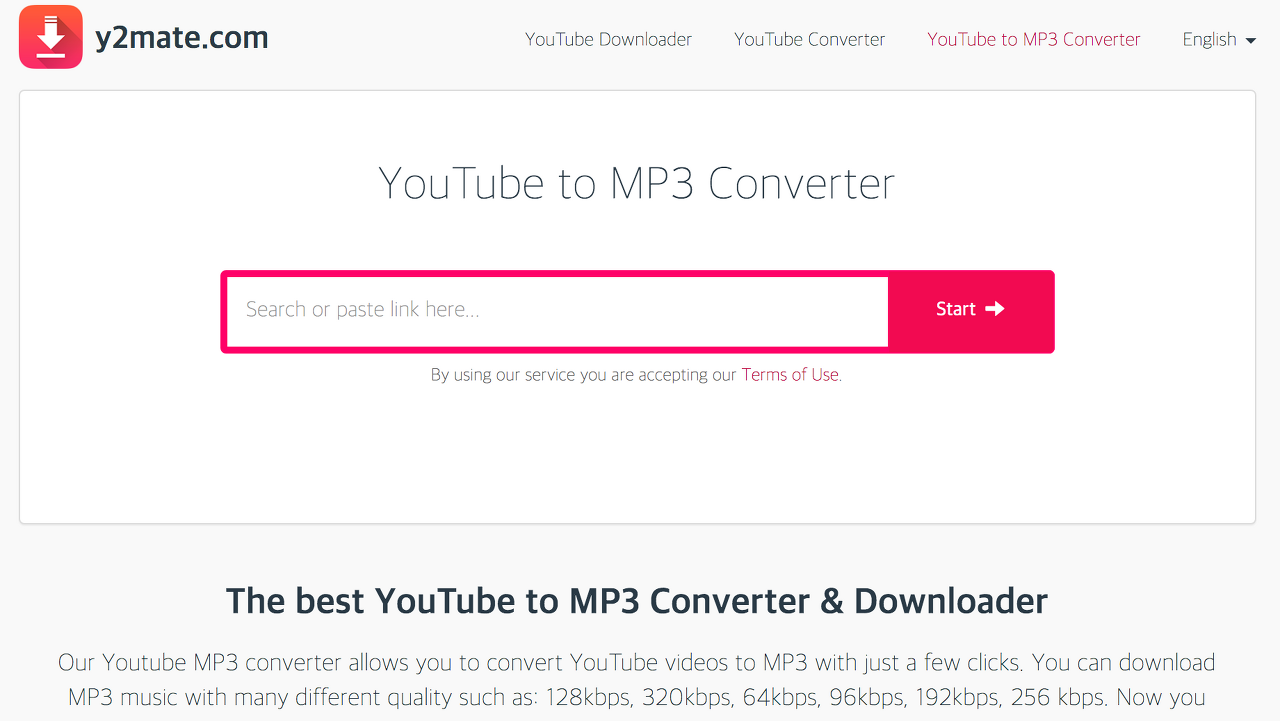
y2mate에 접속 하시게되면 메인화면이 나오게 됩니다. 보이시는 'Search or paste link here' 칸에 본인이 음원 추출을 하고 싶은 유튜브 영상의 주소를 붙여 넣도록 합시다.

유튜브 주소 복사는 주소 창을 고스란히 드래그하셔서 복사해도 되겠지만 조금 더 간편하게 영상을 우클릭해 '동영상 URL 복사' 버튼을 누르셔도 되요.

주소를 붙혀 넣으셨다면 좌측 하단에는 음원 추출할 유튜브 영상의 썸네일이 우측 하단에는 파일 형식과 음질을 선택할 수 있어요.

적절하게 원하는 음질을 선택한 뒤 바로 옆의 'Download' 버튼을 눌러주세요. 안타깝지만 원본 영상의 음질보다 더 좋은 음질을 선택할 수는 없어요. 혹여나 320 kbps 가 나오지 않는다면 원본 영상의 음질이 낮다는 말이므로 다른 영상을 찾아보시는게 좋을 것 같아요.


이제 새로운 팝업창이 나오면서 'Download. mp3' 버튼이 나게 됩니다. 바로 클릭해주시면 오른쪽 화면처럼 추출한 음원을 저장할 위치를 알려달라고 나와요. 음원 추출이 정상적으로 되었을 시 파일 이름 앞에 'y2mate.com' 가 붙어져 나오니 반드시 확인하시길 바랍니다. 또한, 파일 이름을 변경하셔도 괜찮아요.
유튜브 음원추출 (320ytmp3)
유튜브 음원추출 두번째 방법으로 320ytmp3에 대해서 설명 드리겠습니다. y2mate 사이트는 빠르고 편리한 대신 광고창이 자주 뜬다는 단점이 있어요. 그리하여 2번째로 소개해드릴 사이트는 광고 없이 클린하지만 다소 번거로울 수 있는 음원 추출 사이트이에요
YouTube에서 MP3로 - MP3 음악 변환기에 최고의 YouTube.
YouTube to MP3는 다운로드 및 변환하는 빠른 무료 온라인 도구입니다. 320kbps MP3 음악.
320ytmp3.com
마찬가지로 링크를 클릭하시거나 '320ytmp3'를 검색하여 음원 추출 사이트로 접속하시기 바랍니다.


음원추출 사이트에 접속하셨다면 왼쪽과 같은 화면이 나오실겁니다. 아까처럼 음원 추출을 하고 싶은 유튜브 영상 주소를 복사해 검색창에 붙혀주세요. y2mate의 경우 자동으로 화면 전환이 되셨을 겁니다. 다만 320ytmp3 같은 경우 직접 수동으로 '검색' 버튼을 클릭해주셔야 해요.


즉시 추출할 영상의 썸네일이 나오며 음질을 선택할 수 있습니다. 원하시는 음질을 선택한 뒤 '변하게 하다' 버튼을 눌러주시기 바랍니다. 아마 영어로는 'Convert' 인 것 같은데 직역을 해서 저렇게 나오는 것 같아요.
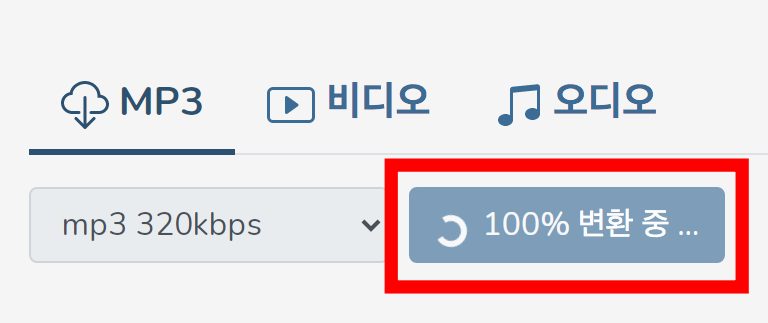

이제 사이트에서 직접 음원 추출을 하기 시작하게 됩니다. 추출이 완료되면 '변하게 하다' 버튼이 '다운로드' 버튼으로 변경되었을 거에요. '다운로드' 버튼을 눌러주시면 되요.

영상 이름이 파일 제목으로 되며 저장할 위치를 알려달라는 창이 나와요. y2mate와 다르게 별도의 수식어 없이 영상 제목 그대로 나오니 참고하시면 좋을 것 같아요.
유튜브 음원추출 (fastconv)
유튜브 음원추출 세번째로 설명드릴 사이트는 fastconv 입니다. 별다른 과정이 필요없이 빠르게 음원추출을 하고자 하시는 분들께 추천 드리고 있는 사이트 입니다.
YouTube to Mp3 Converter | FastConv
FastConv is a super fast YouTube to Mp3 converter to download youtube videos in mp3 (audio) format for free.
www.fastconv.com
마찬가지로 링크를 클릭하시거나 검색을 하셔서 사이트에 접속 하여주시고요

음원 추출을 할 유튜브 영상의 주소를 복사하여 붙혀넣어 주시기바랍니다.


이제 음질 선택과 다운로드 버튼이 나옵니다. fastconv는 다운로드할 음원의 길이와 용량을 바로 볼수 있어요. 이왕 다운 받는거 좋은 음질로 다운 받으려고 320으로 변경했더니 용량이 2배 차이가 나는걸 한눈에 볼수 있었어요. 나에게 맞게 설정하신 뒤 다운로드 버튼을 눌러주세요.

다운 받을 위치를 정해 달라는 팝업창이 뜨며 다운로드가 시작되요. 주소가 조금이라도 틀리면 다른 영상의 음원이 다운로드되니 항상 제목을 필시 확인하세요.
유튜브 음원추출 (Yontubemy.com)
유튜브 음원추출 방법 네번째로 소개드릴 방법은 Yontubemy.com을 활용 하는 방법 입니다. 각설 하고 어떤식으로 유튜브 음원추출을 할 수 있는지에 대해서 설명 드리도록 하겠습니다.
먼저 유튜브에서 음원 추출할 영상에 접속하여, 영상의 주소창을 확인하세요.

영상의 주소창에서 youtube 바로 뒤에 이렇게 'my'를 입력해주면 해당 음원사이트로 바로 이동하게 되요.

메인화면의 하단 mp3 란에서 원하는 음질을 선택하여 클릭하시기 바랍니다.

음원이 재생되면서 아래 화면이 보이고 오른쪽 '점 3개'를 클릭하여 다운로드를 눌러주면 음원 추출 완성 됩니다.

※ youtubemy 사이트에서 mp4란에서 영상 자체까지 추출할 수 있는데, 스피커 표시가 활성화돼있는 것만 다운이 가능한 점 참고하시기 바랍니다.
유튜브 음원추출 방법 마무리
유튜브 음원추출 사이트 여러가지를 알아보았습니다. 다소 처음 보는 사이트에 막연해 보이실 수 있지만 사실 직접 해보시면 아주 빠르게 다운로드할 수 있어요. 게다가 모든 사이트들의 사용 방법이 비슷하기 때문에 한 번만 익혀두시면 두고두고 쓰실 수 있을 것이에요







단, 마지막으로 알려드릴 주의사항이 있어요. 이렇게 해서 다운로드한 음원은 개인적인 목적 이외로 사용할 시 저작권 침해로 일이 커질 수 있어요. 엄밀하게는 상업적인 목적, 타인에게 유포할 시 법적 위반 사항으로 걸릴 수 있으니 주의해서 사용하시길 바래요.














유튜브 음원추출 방법에 대해서 알아보았습니다. 도움이 되셨길 바랍니다.














추가적으로 필요하신 정보가 있다면 위의 글들을 참고하시면 도움이 될 것입니다. 이 글이 유용했다면 댓글, 하트(공감), 구독을 부탁드립니다.

- 카카오톡
- 카카오스토리
- 페이스북
- 트위터
- 다음메일
- 다음카페
URL복사닫기